3 spôsoby odosielania a prijímania MMS cez WiFi
Rôzne / / November 28, 2021
Služba MMS alebo Multimedia Messaging Service bola vytvorená podobne ako SMS, aby používateľom umožnila odosielať multimediálny obsah. Bol to vynikajúci spôsob, ako zdieľať médiá so svojimi priateľmi a rodinou, kým sa neobjavili WhatsApp, Snapchat, Instagram, Facebook a mnoho ďalších. Odvtedy používanie MMS drasticky pokleslo. V posledných rokoch sa mnohí používatelia sťažovali na problémy pri odosielaní a prijímaní MMS na svojich zariadeniach so systémom Android. Stáva sa to hlavne kvôli problémom s kompatibilitou tejto služby starnutia s vaším aktuálnym zariadením.
Vo väčšine telefónov s Androidom existuje možnosť automatického prepínania z WiFi na mobilné dáta pri odosielaní alebo prijímaní MMS. Po dokončení tohto procesu sa sieť prepne späť na WiFi. Ale to nie je prípad každého mobilného telefónu na dnešnom trhu.
- V mnohých prípadoch zariadenie nedokáže odosielať alebo prijímať správy cez WiFi a neprepne sa na mobilné dáta. Potom sa zobrazí „Sťahovanie správy zlyhalo“oznámenie.
- Okrem toho existuje možnosť, že sa vaše zariadenie zmení na mobilné dáta; ale kým sa pokúsite odoslať alebo prijať MMS, spotrebovali ste všetky mobilné dáta. Aj v takýchto prípadoch sa zobrazí rovnaká chyba.
- Zistilo sa, že tento problém pretrváva väčšinou v zariadeniach so systémom Android a ešte viac po „Aktualizácia systému Android 10”.
- Tiež sa zistilo, že problém existuje predovšetkým na zariadeniach „Samsung“.
Odborníci tvrdia, že problém identifikovali a podnikajú kroky na jeho vyriešenie.
Ale budete čakať tak dlho?
Takže teraz sa musíte čudovať "Môžem odosielať a prijímať MMS cez WiFi?".
Je možné zdieľať MMS cez WiFi na vašom telefóne, ak to váš operátor podporuje. Dobrou správou je, že MMS môžete zdieľať cez Wi-Fi, aj keď to váš operátor nepodporuje. Dozviete sa o tom neskôr, v tejto príručke.
Ak máte problémy s odosielaním a/alebo prijímaním MMS cez WiFi na svojom telefóne s Androidom, máme pre vás riešenie. V tejto príručke vám vysvetlíme všetko, čo potrebujete vedieť ako odosielať alebo prijímať MMS cez Wi-Fi.

Obsah
- Ako odosielať a prijímať MMS cez WiFi
- Metóda 1: Upravte nastavenia
- Metóda 2: Použite aplikáciu pre alternatívne správy
- Metóda 3: Použite Google Voice
Ako odosielať a prijímať MMS cez WiFi
Prvá vec, ktorú by ste mali vedieť, je, že služba MMS sa prevádzkuje prostredníctvom mobilného pripojenia. Preto máte k dispozícii tri možnosti na nápravu tohto problému, ktoré sú podrobne vysvetlené nižšie.
Metóda 1: Upravte nastavenia
Ak používate aktualizovanú verziu Androidu, t. j. Android 10, mobilné dáta sa vo vašom telefóne deaktivujú hneď, ako sa pripojíte k sieti Wi-Fi. Táto funkcia bola implementovaná s cieľom šetriť výdrž batérie a zvýšiť výkon vášho zariadenia.
Aby ste mohli odosielať a prijímať MMS cez Wi-Fi, musíte mať obe pripojenia zapnuté súčasne. Ak to chcete urobiť, musíte manuálne zmeniť niektoré nastavenia podľa uvedených krokov:
1. Choďte na Vývojármožnosť na vašom zariadení.
Poznámka: Pre každé zariadenie je spôsob vstupu do režimu vývojára odlišný.
2. Teraz pod možnosťou vývojára zapnite „Mobilné dáta sú vždy aktívnemožnosť “.
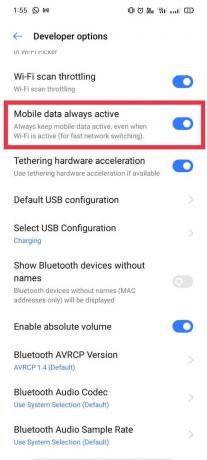
Po vykonaní tejto zmeny zostanú vaše mobilné dáta aktívne, kým ich manuálne nevypnete.
Podľa uvedených krokov skontrolujte, či sú nastavenia prijateľné alebo nie:
1. Prejdite na „nastavenie“ v režime vývojára
2. Teraz prejdite na „SIM karta a mobilné dátamožnosť “.
3. Klepnite na Využitie dát.”
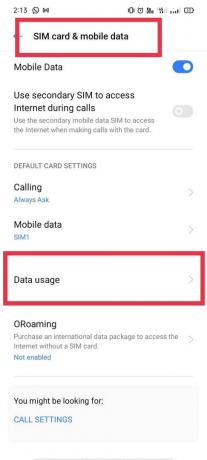
4. V tejto časti vyhľadajte a vyberte „Dvojkanálové zrýchlenie.”
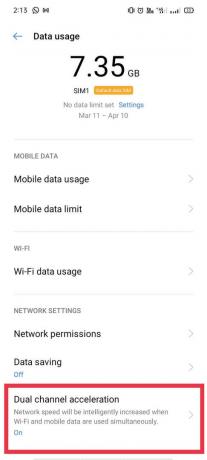
5. Nakoniec sa uistite, že „Dvojkanálová akcelerácia" je 'zapnutý‘. Ak nie, zapnutím aktivujete mobilné dáta a Wi-Fi naraz.

Poznámka: Uistite sa, že váš dátový balík je aktívny a má dostatočný dátový zostatok. Často sa stáva, že aj po zapnutí mobilných dát používatelia nedokážu odosielať ani prijímať MMS z dôvodu nedostatku dát.
6. Pokúste sa teraz odoslať alebo prijať MMS. Ak stále nemôžete odosielať MMS cez WiFi, prejdite na ďalšiu možnosť.
Prečítajte si tiež:8 spôsobov, ako vyriešiť problémy so sťahovaním MMS
Metóda 2: Použite aplikáciu pre alternatívne správy
Najbežnejšou a zrejmou voľbou, ako sa vyhnúť takejto chybe, je použiť alternatívnu aplikáciu na odosielanie správ, ktorá slúži na uvedený účel. Na stránke je k dispozícii množstvo bezplatných aplikácií na odosielanie správ Hračkárstvo s rôznymi doplnkovými funkciami. Niektoré z nich sú uvedené nižšie:
a) Pomocou aplikácie Textra SMS
Textra je vynikajúca aplikácia s jednoduchými funkciami a krásnym, užívateľsky prívetivým rozhraním.
Predtým, ako budeme ďalej diskutovať o tejto metóde, musíte si stiahnuť a nainštalovať aplikáciu Textra z obchodu Google Play:
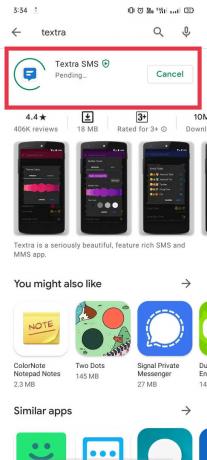
Teraz k ďalším krokom:
1. Spustite „Textová SMS“.
2. Ísť do "nastavenie"klepnutím na"tri zvislé bodky“ v pravom hornom rohu domovskej obrazovky.

3. Klepnite na „MMS”
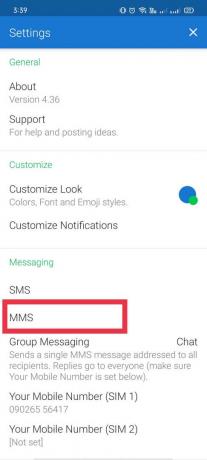
4. Zaškrtnite (zaškrtnite) „Uprednostňujte wi-fimožnosť “.
Poznámka: Je to len pre tých používateľov, ktorých mobilní operátori podporujú MMS cez WiFi. Ak si nie ste istí svojimi zásadami mobilného operátora, vyskúšajte túto metódu. Ak problém pretrváva, zakážte možnosť vrátiť sa späť na predvolené nastavenia MMS.
5. Ak problém stále pretrváva, môžete sa porozprávať so zákazníckou podporou svojho mobilného operátora.
b) Pomocou Go SMS Pro
Použili sme Prejsť na SMS Pro v tejto metóde vykonať úlohu prijímania a odosielania médií cez WiFi. Táto aplikácia ponúka svojim používateľom jedinečnú metódu odosielania médií cez WiFi, t.j. prostredníctvom SMS, ktorá vás stojí menej ako MMS. Preto je to populárna alternatíva a používatelia ju vysoko odporúčajú.
Fungovanie Prejsť na SMS Pro je nasledujúci:
- Nahrá fotografiu, ktorú chcete odoslať, a uloží ju na svoj server.
- Odtiaľ odošle automaticky vygenerovaný odkaz na obrázok príjemcovi.
- Ak príjemca používa Go SMS Pro, obrázok sa stiahne do jeho doručenej pošty rovnako ako bežná služba MMS.
- Ale v prípade, že príjemca nemá aplikáciu; odkaz sa otvorí v prehliadači s možnosťou stiahnutia obrázka.
Aplikáciu si môžete stiahnuť pomocou tohto odkaz.
c) Používanie iných aplikácií
Môžete si vybrať z rôznych iných populárnych aplikácií dostupných na odosielanie a prijímanie textových správ, obrázkov a dokonca aj videí. Môžete si nainštalovať a používať Line, WhatsApp, Snapchat atď. na svojich zariadeniach so systémom Android, Windows, iOS.
Metóda 3: Použite Google Voice
Ak žiadna z vyššie uvedených metód pre vás nefunguje, môžete sa rozhodnúť pre Google Voice. Ide o telefonickú službu ponúkanú spoločnosťou Google, ktorá poskytuje možnosti hlasovej schránky, presmerovania hovorov, textových správ a hlasových správ poskytnutím alternatívneho čísla smerovaného do vášho telefónu. Je to jedno z najlepších, najbezpečnejších a trvalých riešení. Google Voice v súčasnosti podporuje iba SMS, ale službu MMS môžete získať aj prostredníctvom iných služieb Google, napr Google Hangout.
Ak stále máte rovnaký problém, odporúčame vám, aby ste sa pokúsili zistiť pravidlá vášho operátora a pokúsili sa nájsť riešenie kontaktovaním jeho zákazníckej podpory.
Často kladené otázky (FAQ)
Q 1. Prečo nemôžem posielať MMS cez WiFi?
MMS potrebuje na fungovanie mobilné dátové pripojenie. Ak chcete posielať MMS cez WiFi, na dokončenie úlohy musíte mať vy a príjemca nainštalovanú aplikáciu tretej strany.
Q 2 Môžete posielať obrázkové textové správy cez WiFi?
nie, nie je možné posielať bežnú MMS správu cez WiFi pripojenie. Môžete to však urobiť pomocou aplikácie tretej strany alebo pomocou mobilných dát.
Odporúčané:
- Odoslať obrázok prostredníctvom e-mailu alebo textovej správy v systéme Android
- Odstráňte sa zo skupinového textu v systéme Android
- Zabráňte ľuďom pridávať vás do skupiny Instagram
- Ako vyriešiť problém bez zvuku v prehliadači Google Chrome
Dúfame, že vám tento návod pomohol a teraz to dokážete odosielať MMS cez WiFi na svojom telefóne s Androidom. Ak máte stále nejaké otázky týkajúce sa tohto článku, neváhajte sa ich opýtať v sekcii komentárov.



